テリトリーフィードバックの管理
- ブラウザ (Lightning)
拡張テリトリーフィードバックを使用してユーザのテリトリーへの変更をレビューしているマネージャは、専用タブから名簿メンバーによって行われた変更要求をレビュー、却下、および承認することができます。そのためマネージャは、名簿メンバーが行った変更を素早くレビューして、適切な対応を行い、テリトリーフィードバックプロセスを完了できます。
例えば、Sarah Jones は 3 つの子テリトリーがあるテリトリーに割り当てられており、これらの子テリトリーに割り当てられた名簿メンバーのマネージャだとします。名簿メンバーは、保留中の変更要求の承認を得るために Sarah へ送信する前に、拡張テリトリフィードバックを使用して自分のテリトリーに対する今後の変更をレビューし、変更要求を作成します。Sarah はテリトリーフィードバックタブを使用して、名簿メンバーのフィードバックごとに現在のステータスを確認します。名簿メンバーの保留中の変更要求をそれぞれレビューして、テリトリーを次のライフサイクル状態に移動する前に変更要求を承認または却下します。
特記事項
- 大量のテリトリーが異なるライフサイクル状態に移動された場合、マネージャはテリトリーフィードバックタブにアクセスできなくなります。処理が完了すると、マネージャにメールで通知が届きます。
- この機能を使用する際、チーム販売は現在サポートされていません
前提条件
マネージャテリトリーフィードバックの設定
この機能を設定するには:
- 管理者およびマネージャにテリトリーフィードバックタブへのアクセス権限を付与します。
- 管理者およびマネージャに TerritoryFeedbackSettings Apex クラスへのアクセス権限を付与します。
マネージャにフローアクセスを有効化します。これは 3 レベルで実行できます。
- 権限セットレベル – システム権限において、[フローを実行] チェックボックスを選択します。
- プロファイルレベル – 一般ユーザ権限において、[フローを実行] チェックボックスを選択します。
ユーザオブジェクトの [フローを実行] 権限は、Salesforce のSummer '22 Release で廃止される予定のため、使用しないでください。
- 設定 > CSP 信頼済みサイトに進みます。
- 新しい信頼済みサイトを選択します。
以下のフィールドを入力します。
- 信頼済みサイト名 – VeevaAlign
- 信頼済みサイト URL – https://*.veevaalign.com
- 有効 – 選択済み
- コンテキスト – LEX
- サイトで connect-src を許可する – 選択済み
- 保存を選択します。
信頼済みサイトレコードを有効にするには数分かかる場合があります。
テリトリー画面の表示
マネージャが担当するすべてのテリトリーを表示するには、テリトリーフィードバックタブに進みます。
マネージャが複数の現場担当者を担当している場合、それぞれの現場担当者のテリトリーはテリトリフィードバックタブの個別のサブタブに表示されます。
情報 (![]() ) ボタンを選択すると、プロジェクトの開始日、終了日、地理情報変更、およびフィードバックの期日に関する情報を表示します。
) ボタンを選択すると、プロジェクトの開始日、終了日、地理情報変更、およびフィードバックの期日に関する情報を表示します。
Align の project__aln レコードの feedback_instructions__aln フィールドが入力された場合、手順がこのパネルにも表示されます。
親テリトリーとして機能する子テリトリーが割り当てられているマネージャである上級マネージャは、自分より下にあるテリトリー階層に進むことができます。上級マネージャの場合、表に表示される値は階層で自分より下にあるすべてのテリトリーの合計を表します。
複数のフィールドプランに割り当てる際のテリトリーの表示
マネージャが現在 Align のフィードバック状態にある 1 つ以上のプロジェクトへのアクセス権限を有している場合、マネージャがテリトリーフィードバックタブに進むとフィールドプラン画面が表示されます。
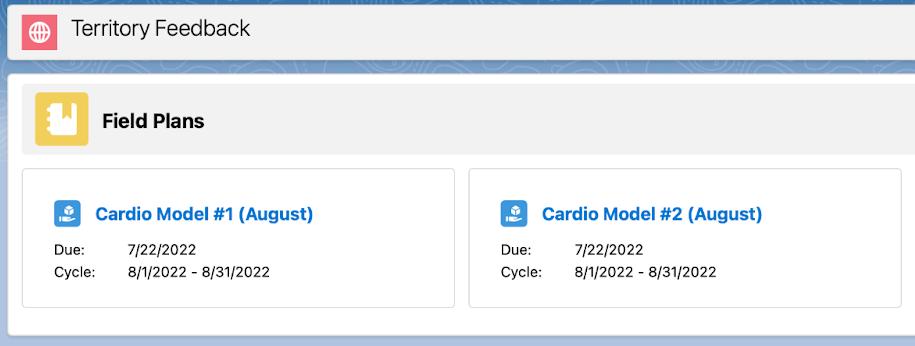
可能な場合、各フィールドプランはサイクルの開始日および終了日、フィードバックの期日を表示します。フィールドプランを選択すると、そのフィールドプランのテリトリーページを表示します。
子テリトリーの保留中変更要求の表示および解決
マネージャはテリトリー表を使用してそれぞれの子テリトリーに割り当てられた名簿メンバー、ステータスおよび変更を表示できます。
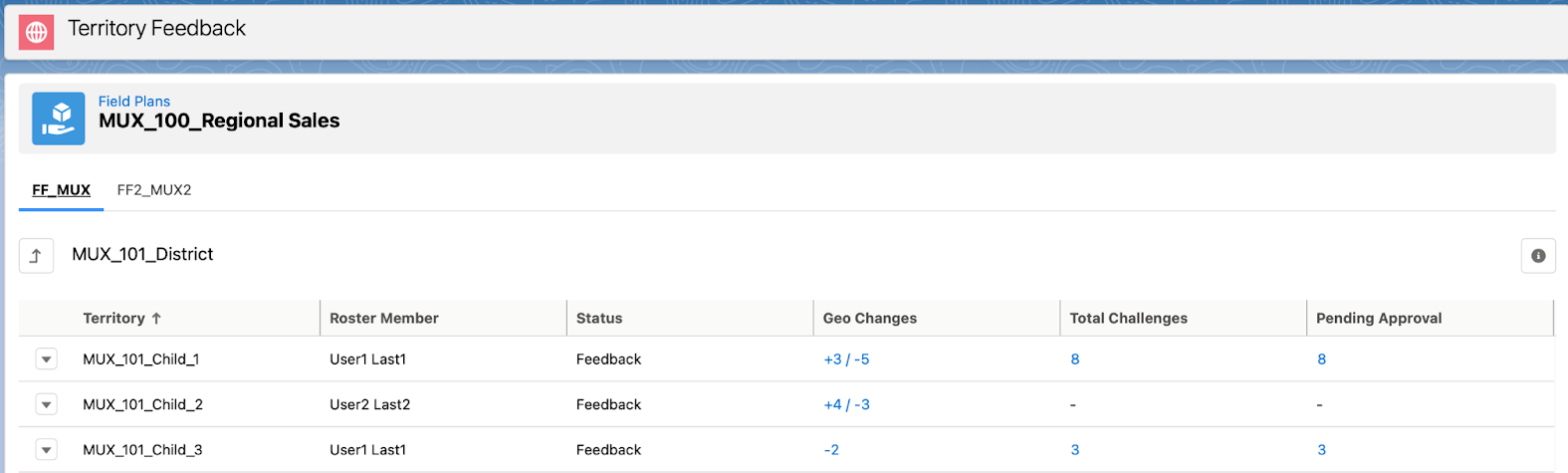
地理的変更の列でリンクを選択すると、テリトリーに追加または削除される地理情報の全リストを表示します。
変更要求の合計または保留中の承認の列にあるリンクを選択すると、名簿メンバーの変更要求を表示します。加えて、合計チャネル列と製品目標列も表示されます。
表の子テリトリーが親テリトリーでもある場合、これらの列の値はテリトリーおよび関連する子テリトリーを表します。
子テリトリーでのアクション
マネージャは、テリトリー表のアクションドロップダウンメニューを使用して、子テリトリーで以下のタスクを実行できます。利用可能なアクションは、テリトリーの現在の状況に基づいて表示されます。
アクション | 説明 | 表示されるタイミング |
|---|---|---|
ターゲットを表示 | テリトリーのターゲットを表示します。 |
|
保留中の要求を承認 | 保留中のすべての変更要求を一括承認します。 |
|
保留中の要求を却下 | 保留中のすべての変更要求を一括却下します。 |
|
ライフサイクル状態に移動 | マネージャがテリトリーに移動する権限を持つライフサイクル状態ごとに 1 つのアクションを表示します。 テリトリーに保留中の変更要求がある場合、モーダルは、テリトリーまたはその子テリトリーに関連する保留中のすべての変更要求を承認または却下するようマネージャに求めます。 選択されたライフサイクル状態に子テリトリーを移動する権限がない場合、モーダルが表示され、これらの子テリトリーを無視するようマネージャに通知します。 大量のテリトリーを異なるライフサイクル状態に一括で移動すると、処理に数分かかる場合があります。 |
|
名簿メンバーに返す | テリトリーをフィードバックライフサイクル状態に戻して、テリトリーフィードバックを対応する名簿メンバーに再割り当てします。 |
|
すべてを名簿メンバーに戻します | 親およびすべての関連する子テリトリーをフィードバックライフサイクル状態に戻し、テリトリーフィードバックを対応する名簿メンバーに戻します。 |
|
マネージャとしてテリトリーでアカウントを表示
マネージャはアカウント画面を使い、次のアクションを行うことができます。
- グループ化された列から変更要求および目標の情報を表示
- アカウント名と変更要求のアクションを表す列は固定されており、アカウントテーブルを水平方向にスクロールしても常に表示されます
- データを含む任意の 1 つ以上の列からのフィルタの適用と解除
- 領域から削除されたか否かを基準にグループ化された領域内のアカウントをを表示
- 目標列の目標に対する編集を、緑色の上向き矢印と赤色の下向き矢印で表示し、目標が増加したか減少したかを示す
アカウント画面の表には、領域内のすべてのアカウントが含まれ、エンドユーザが行ったアカウントに対する変更要求が示されます。
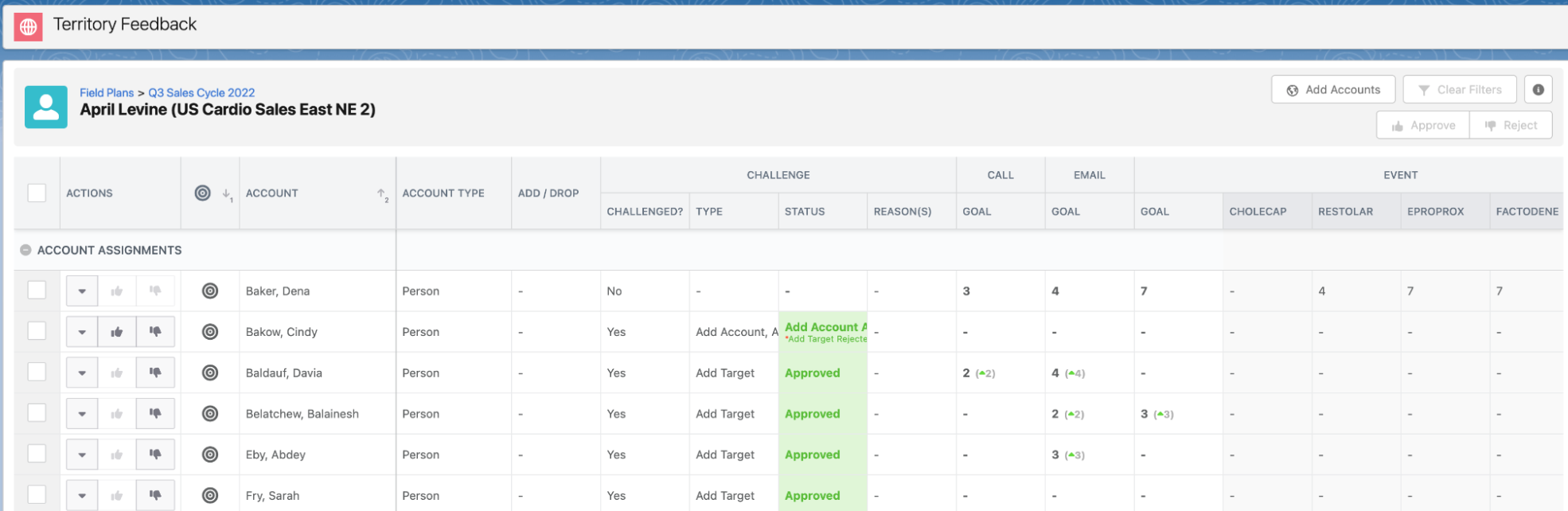
管理者は、変更要求グループの列から、領域内のアカウントに対して行われた変更要求を確認することができます。レビューが必要な保留中の変更要求を素早く確認するために、ステータス列のセルは、保留中の変更要求は黄色、承認された変更要求は緑色で表示されています。
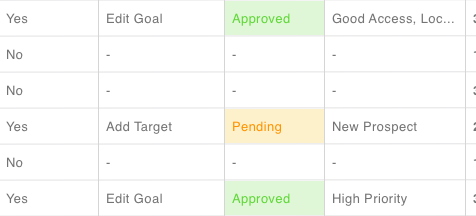
チャネルグループの列には、エンドユーザがターゲットの目標に加えた変更が表示されます。ターゲット目標に対する編集は、緑色の上向き矢印と赤色の下向き矢印で表示され、目標が増加したか減少したかが示されます
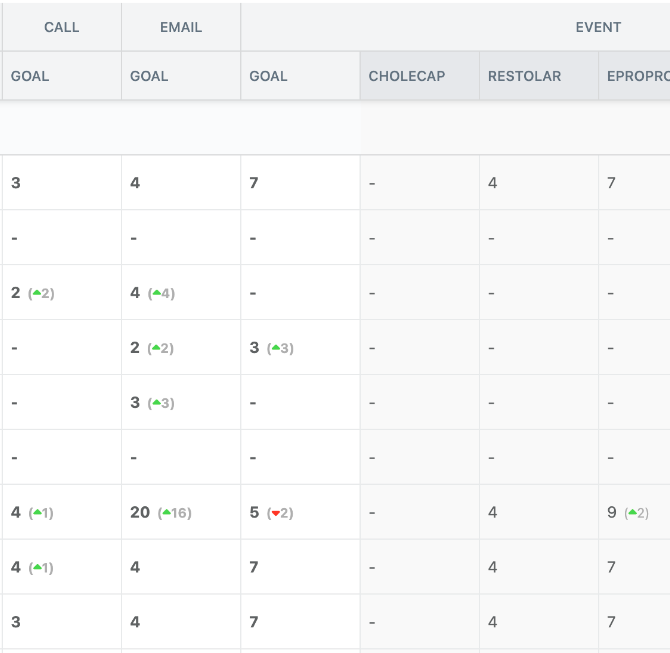
ターゲット目標に対する編集は、緑色の上向き矢印と赤色の下向き矢印で表示し、目標が増加したか減少したかが示されます
アカウントテーブルの並べ替え
関連する一連のアカウントを素早く表示するために、アカウントテーブルの行は、以下の折りたたみ可能なグループ行にグループ化されています。
- アカウント割り当て - すべての領域内のアカウントが含まれています。
- ドロップ - 次のサイクルの領域から削除されたすべてのアカウントが含まれ ています。
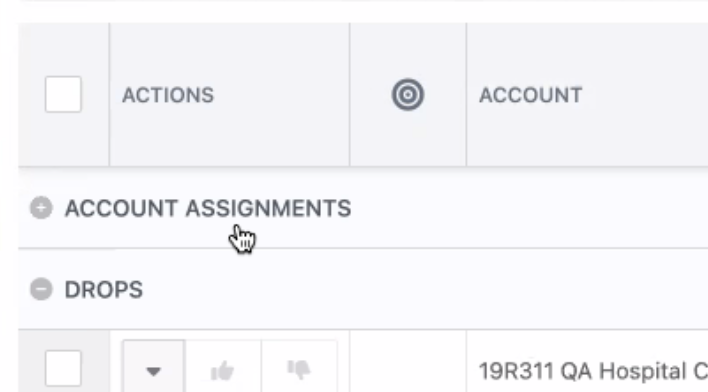
適切な列のソートボタンを選択することで、列をソートすることができます。列は最初は昇順にソートされます。逆の順序に並べ替えるには、もう一度ボタンを選択します。
ソートは、2つの行グループで別々に行われます。例えば、マネージャがアカウントのリストをアルファベット順にソートすることを選択した場合、アカウントの割り当てグループ内のすべての行がアルファベット順にソートされ、ドロップグループ内のすべての行が別々にアルファベット順にソートされます。
アカウントテーブルの絞り込み
列のヘッダーを選択し適切なフィルタリング条件を入力することで、データを含む任意の列をフィルタリングすることができます。

複数のフィルターを一度に適用することで、さらに具体的なテーブルのコンテンツを表示することができます。
さらに、管理者が領域 テーブルの以下の列の一つを選択してアカウントテーブルに進んだ場合、テーブルが事前にフィルタリングされた状態で表示されます。
領域テーブルの列の値 | 適用されたフィルタ |
|---|---|
変更要求の合計 | 変更要求済みを含む行のみを表示しますか?「はい」の列 |
承認保留中 | 変更要求のステータスが保留中を含む行のみを表示しますか? |
ターゲット | ターゲットのみを表示 |
個人アカウント | アカウントのタイプが個人の行のみを表示 |
施設 | アカウントのタイプが施設の行のみを表示 |
列のフィルタを削除するには、列のヘッダーを右クリックし、フィルタの削除を選択します。
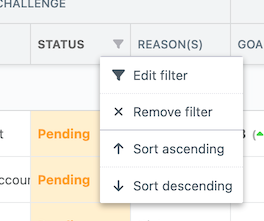
[フィルタをクリア] ボタンを選択すると、適用されているすべてのフィルタがクリアされます。
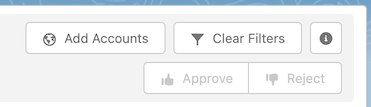
変更要求の承認または却下
アカウント画面から、ユーザは変更要求を一括または個別に承認または却下できます。
個別の変更要求を選択して承認または却下するには:
- 表内の適切な行へ進みます。
承認または却下のボタンを選択します。
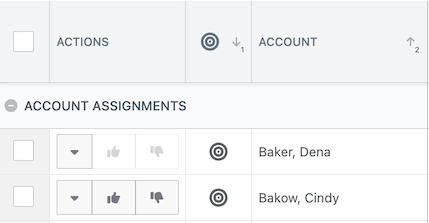
複数の変更要求を選択して承認または却下するには:
- 適切な行のチェックボックスを選択します。列ヘッダーのチェックボックスを選択して、表示されたすべての行をまとめて選択を選択します。
- ページヘッダーの承認または却下のボタンを選択します。
保留中の変更要求が多面的なものである場合(例えば、エンドユーザがターゲットとして指定されたアカウントでアカウント削除の変更要求を作成した場合)、マネージャは変更要求の一定の側面を承認することができます。
- 適切な行へ進みます
- アクション列のさらなるアクション列のドロップボタンを選択します。
適切なアクションを選択します。利用可能なアクションは以下の通りです。
- [アカウントの追加] のみを承認 - エンドユーザが自分の領域外のアカウントに対して [ターゲットの追加] の変更要求を作成した場合に表示されます。このオプションを選択すると、アカウントが領域に追加されますが、ターゲットとして指定されることはありません。
- [ターゲットの削除] のみを承認 - エンドユーザがターゲットに対して [アカウントの削除] の変更要求を作成した場合に表示されます。このオプションを選択すると、アカウントからターゲット指定が削除されますが、アカウントは領域内に保持されます。
マネージャのフィードバックにおけるテリトリーフィードバックの指標
ターゲット、目標、保留中の変更要求など、テリトリーのフィードバック指標をよりよく視覚化するために、マネージャはマネージャフィードバック内でこの情報を見ることができます。マネージャはこれらの指標を使用して、テリトリーに対して行われた調整をリアルタイムで確認し、テリトリーに関する会社のガイドラインが満たされているかどうかを確認することができます。
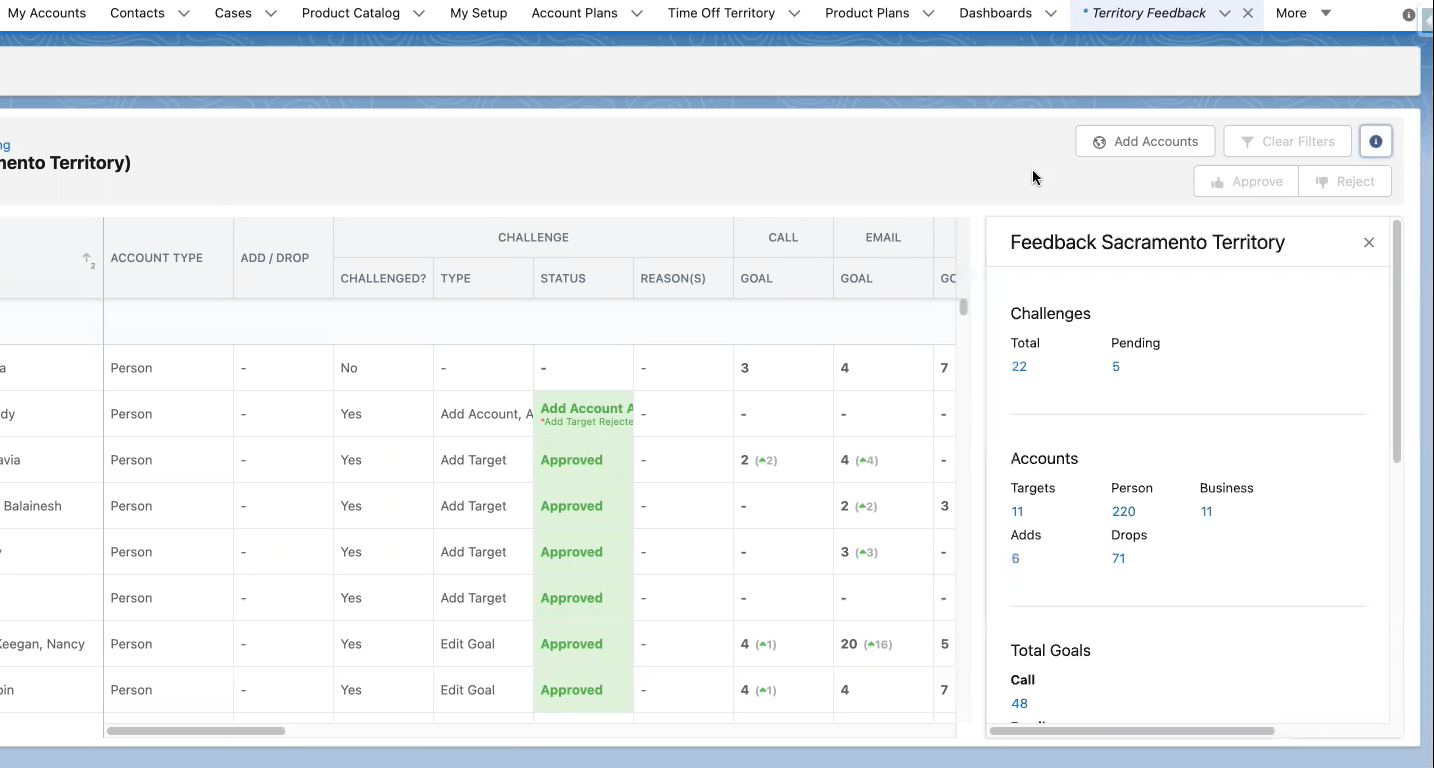
例えば、Sarah Jones は、子テリトリーの1つに関するフィードバックをレビューするマネージャです。会社のガイドラインでは、エンドユーザはサイクルの中で少なくとも 100 のターゲットを持つ必要があるとされています。彼女はマネージャのフィードバックからテリトリーの指標を見て、テリトリーには十分なターゲットが割り当てられていないことを確認します。Sarah はこの情報を使用して、テリトリー内のターゲットの数を適切に調整します。
この機能は設定を必要としません。
テリトリーの指標を表示するには、子テリトリーのアカウント画面から [情報] ボタンを押します。以下の指標が表示されます:
- 件の課題
- アカウント – このセクションのターゲット指標は、現場担当者に次のサイクルに関連付けられた MC サイクルがある場合にのみ表示されます
- 総目標 – 次のサイクルで現場担当者に MC サイクルが関連付けられている場合のみ表示されます。
任意の指標を選択すると、テリトリー内のアカウントリストに適切なフィルタが適用されます。
管理者としてのテリトリー内検索
特定のアカウントを迅速に検査しそれに対して変更要求を作成するには、マネージャーは領域内のアカウントを検索するためにアカウント列をフィルタリングできます。
例えば、Sarah Jones が親テリトリーへの今後の変更を確認するマネージャだとします。アカウント画面から Clinton Ackerman を検索して、ターゲットステータスへの変更およびアカウントのさまざまな目標への変更を確認します。
この機能は設定を必要としません。
検索バーの使用
アカウント画面での検索は、以下の情報に対して検索を行います。
- アカウントにフォーマットされた名前
- すべてのテキストタイプアカウントまたはアドレス列
検索用語は大文字・小文字を識別し、適用されるすべてのフィルタが適用されます。
スペースを含む検索用語は、AND ステートメントを使ってまとめられます。例えば、「Ack Jer」と入力すると、New Jersey の Clinton Ackerman は表示されますが、New Jersey の Bob Adams は表示されません。



